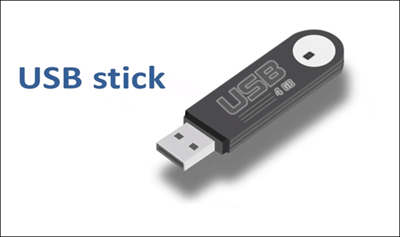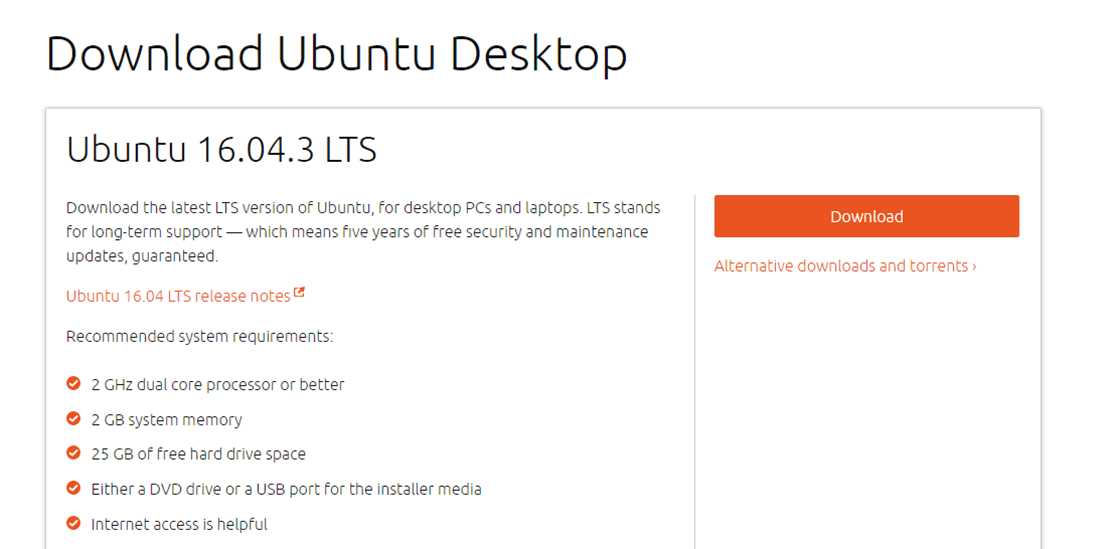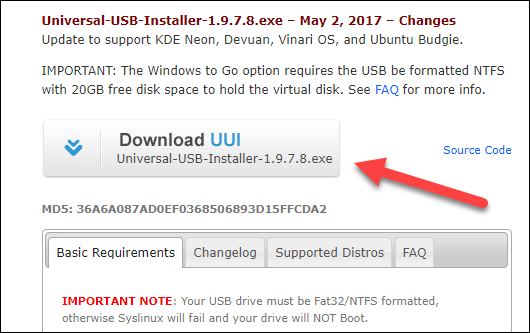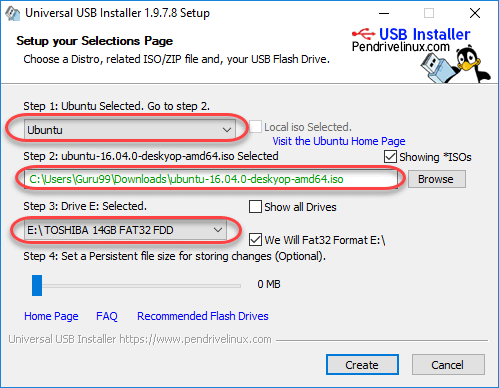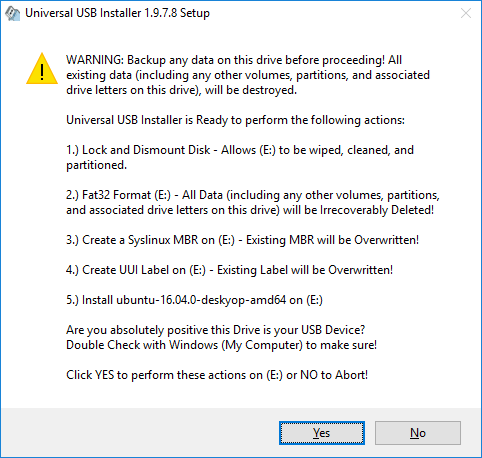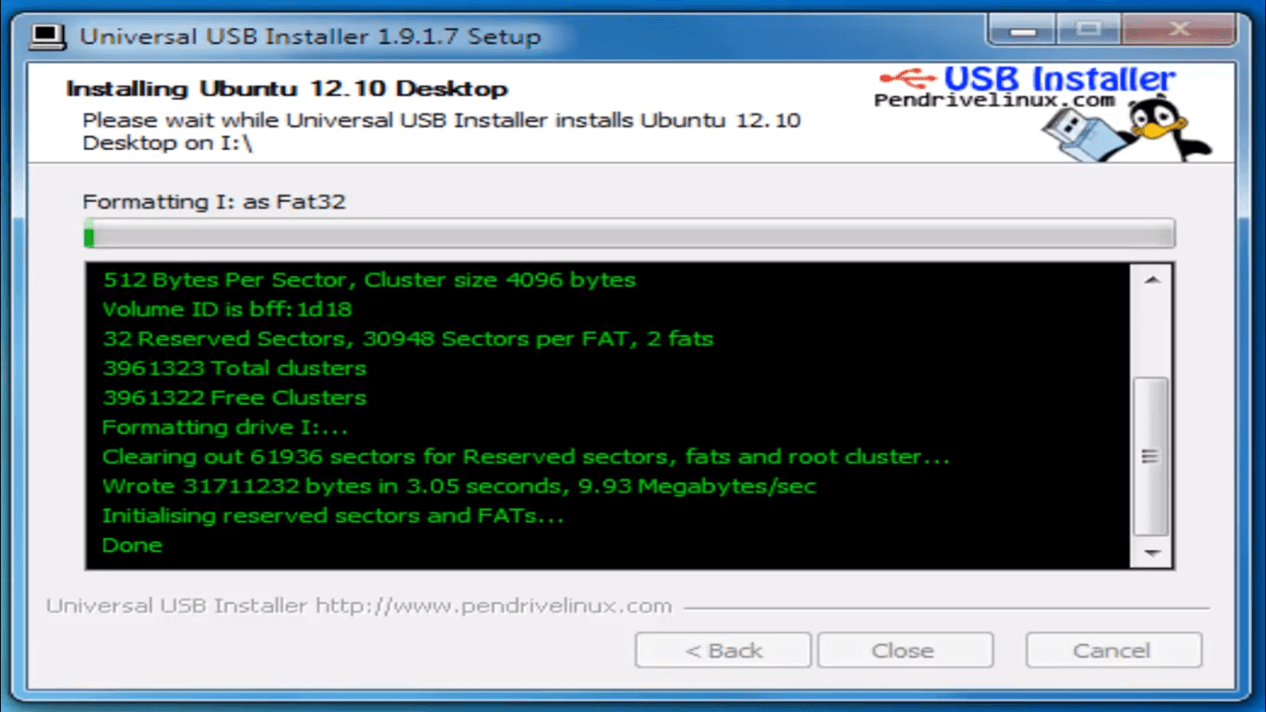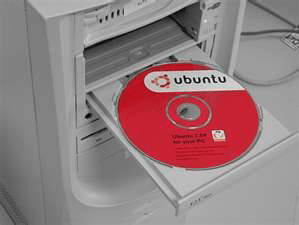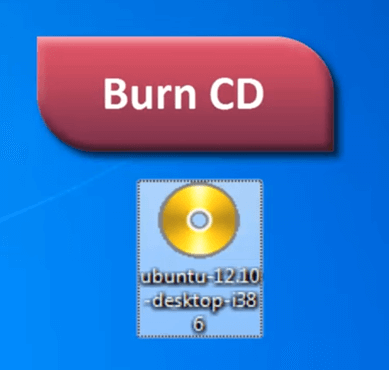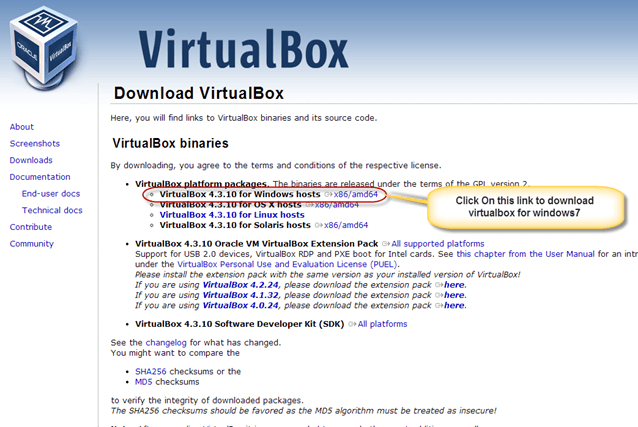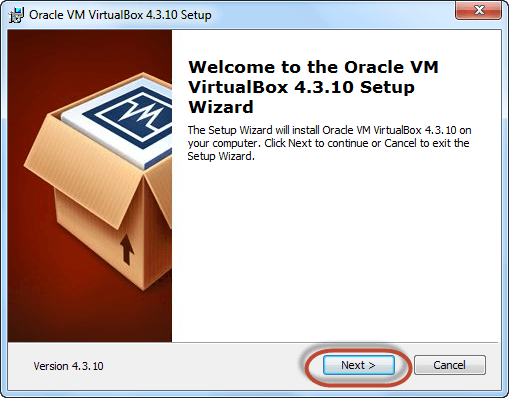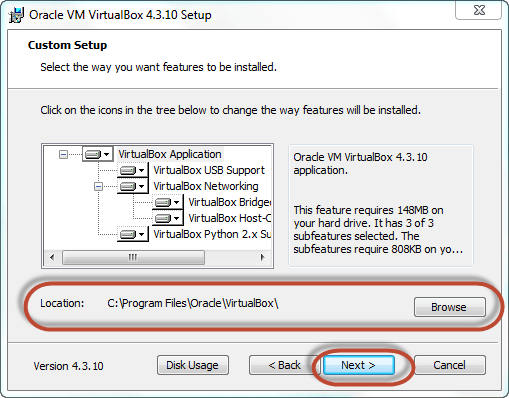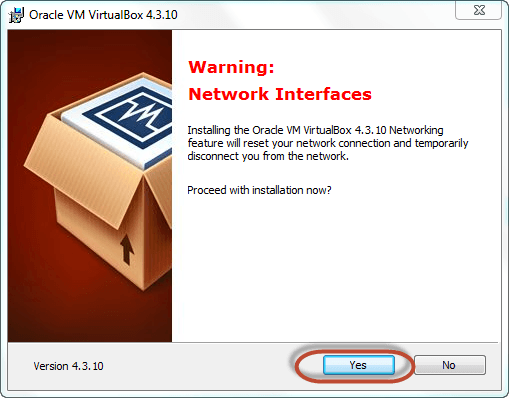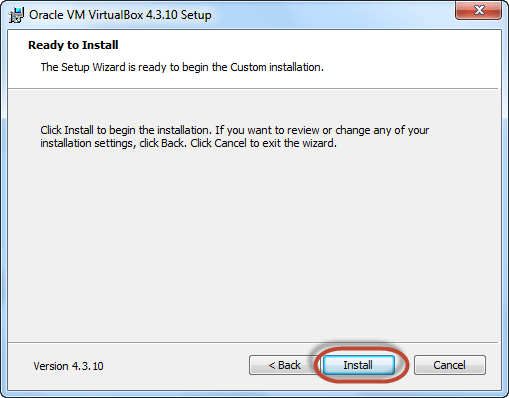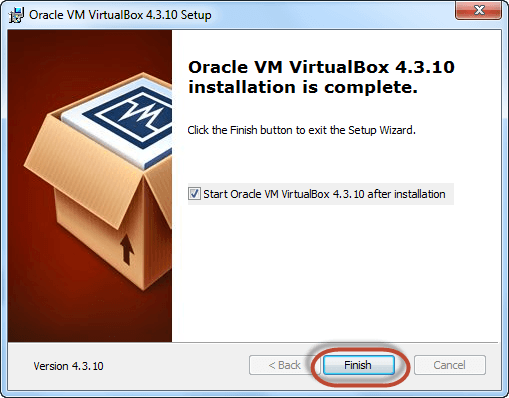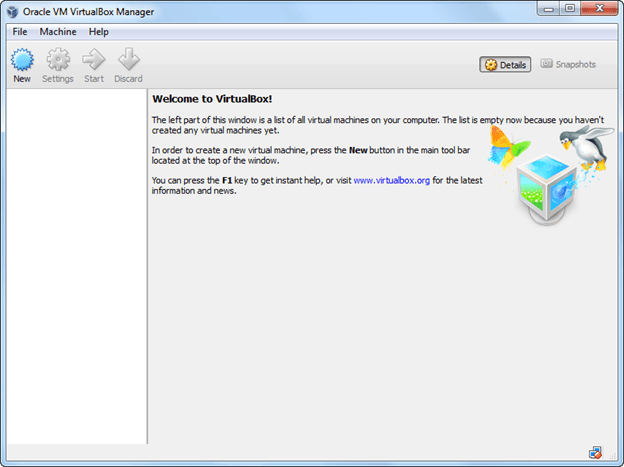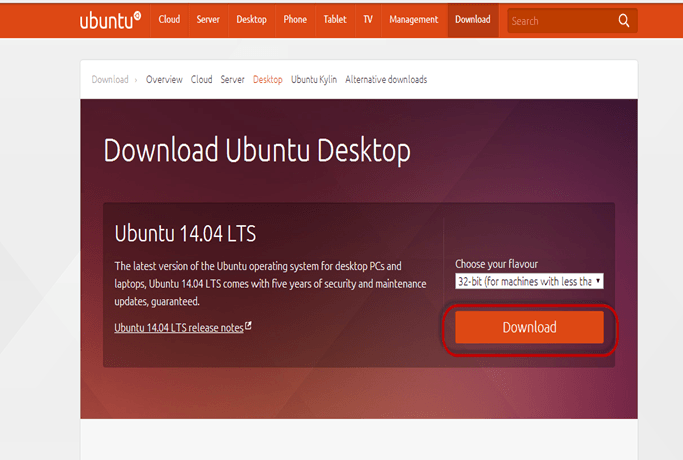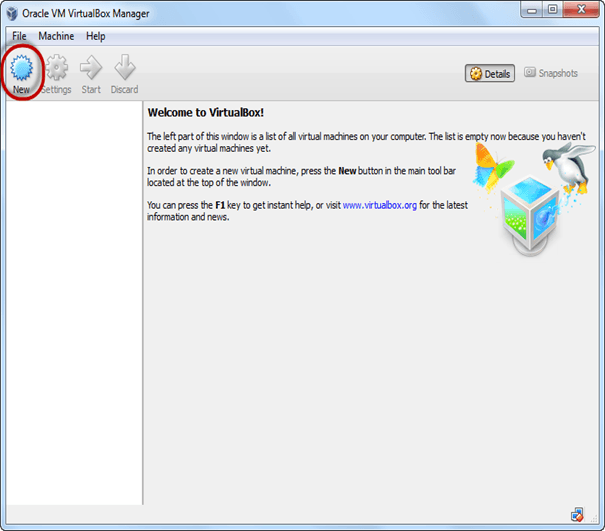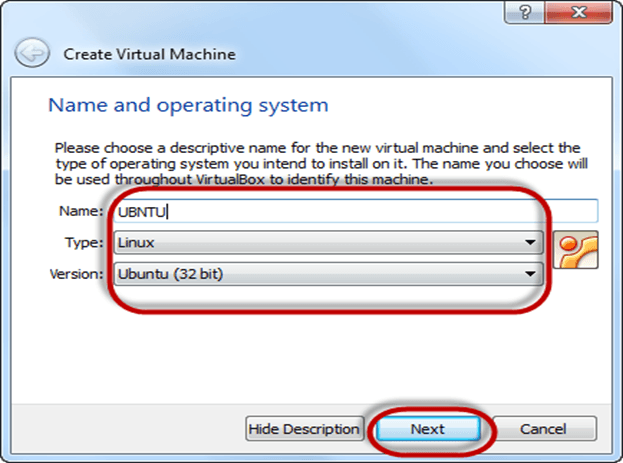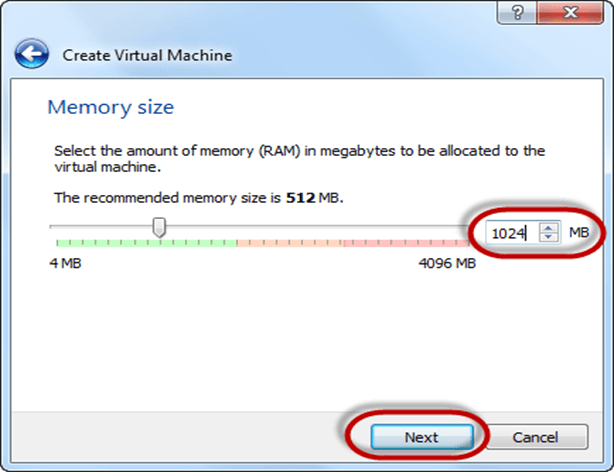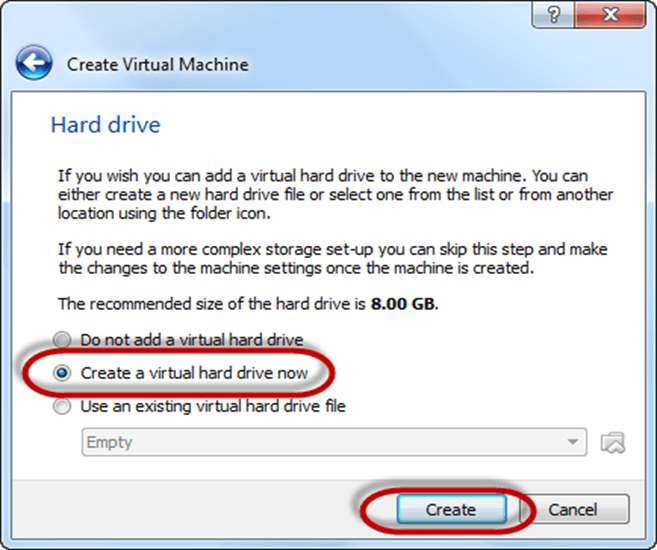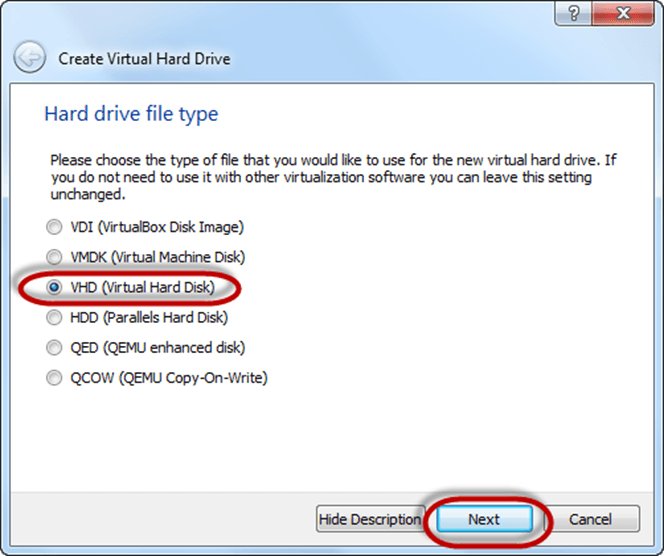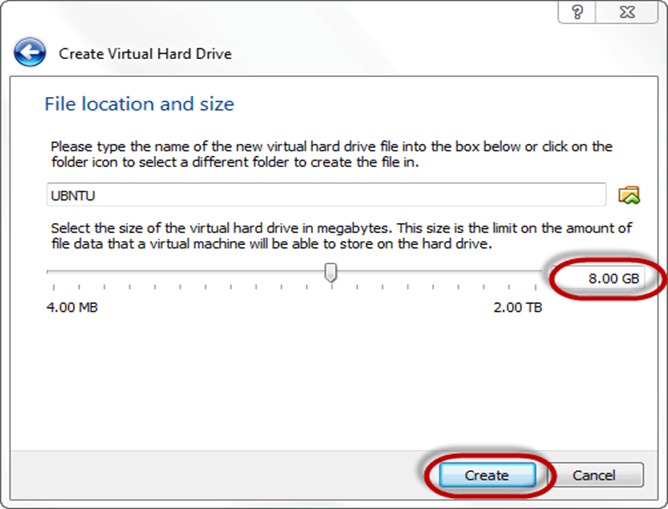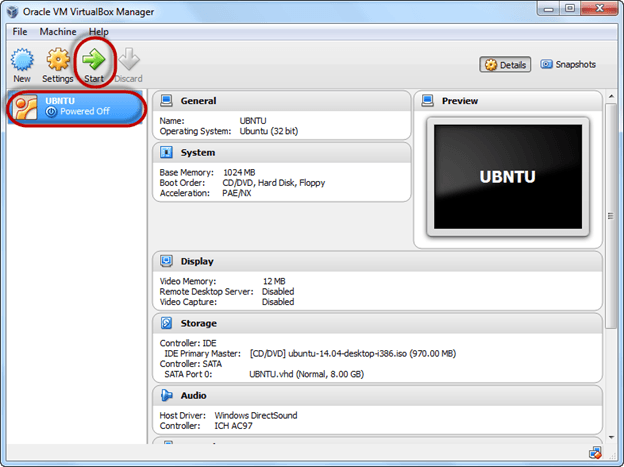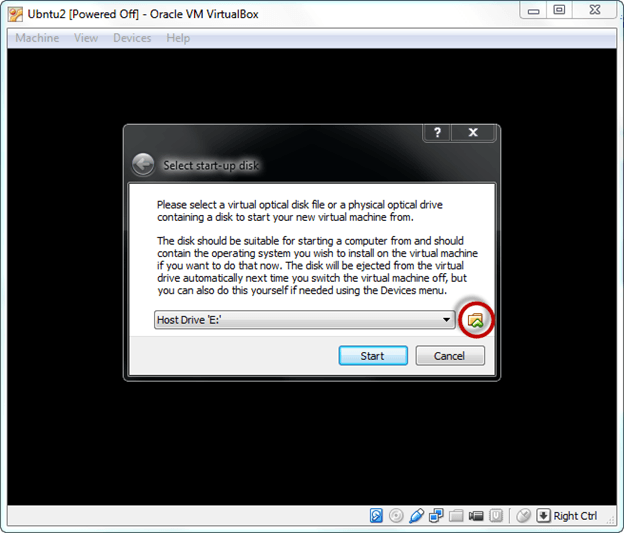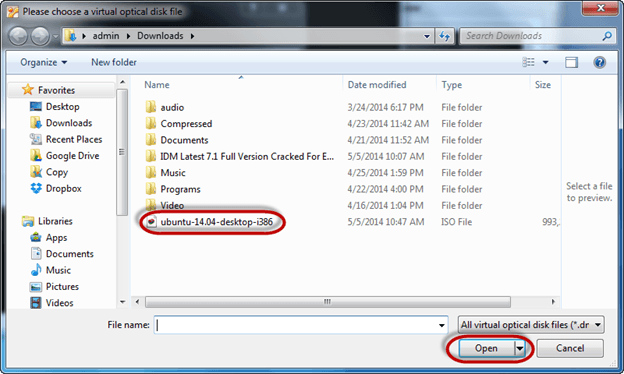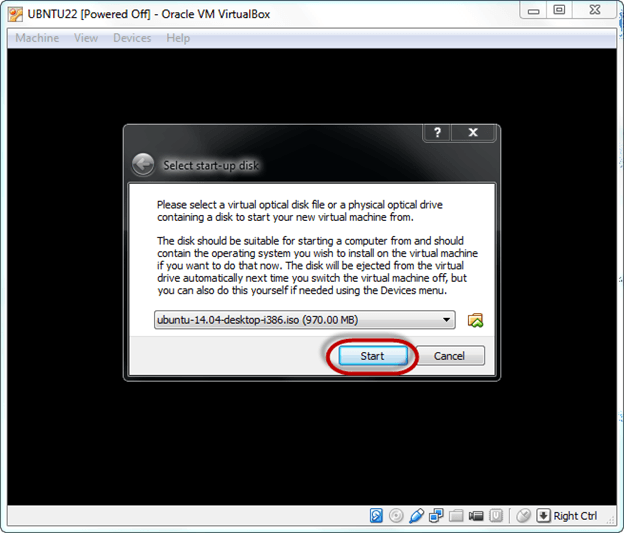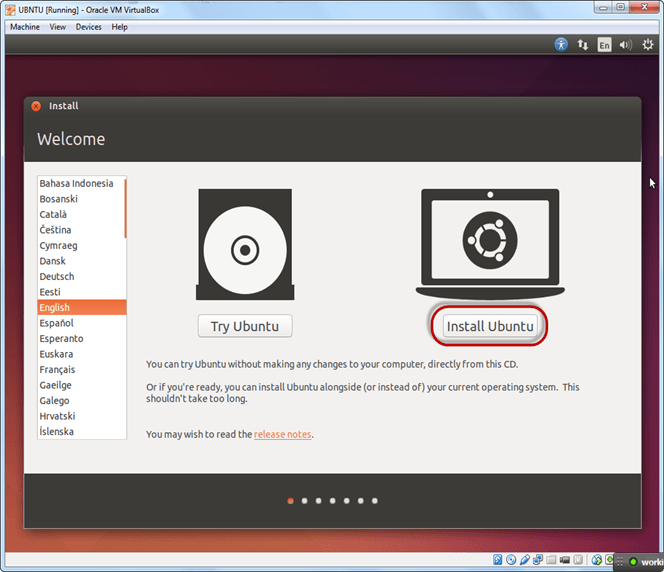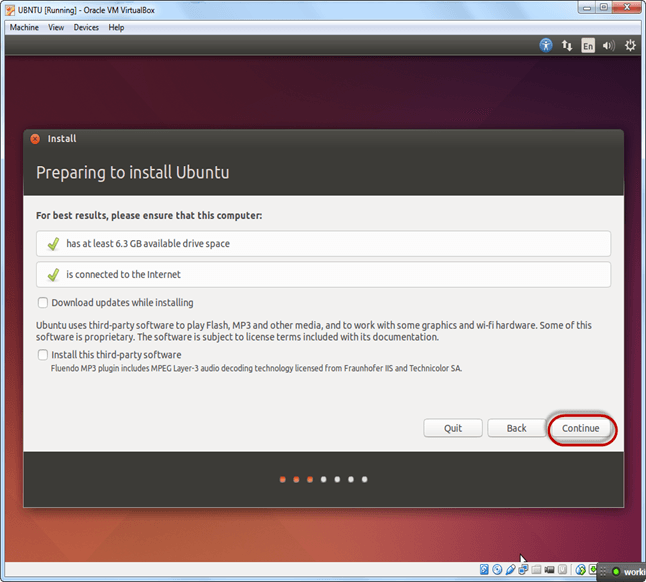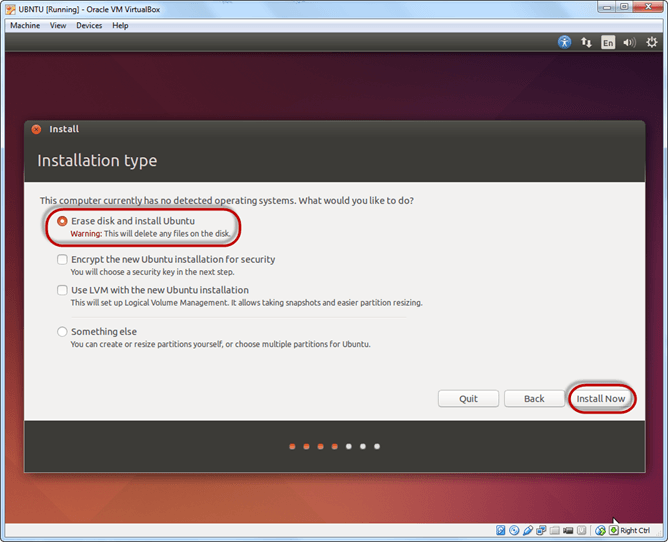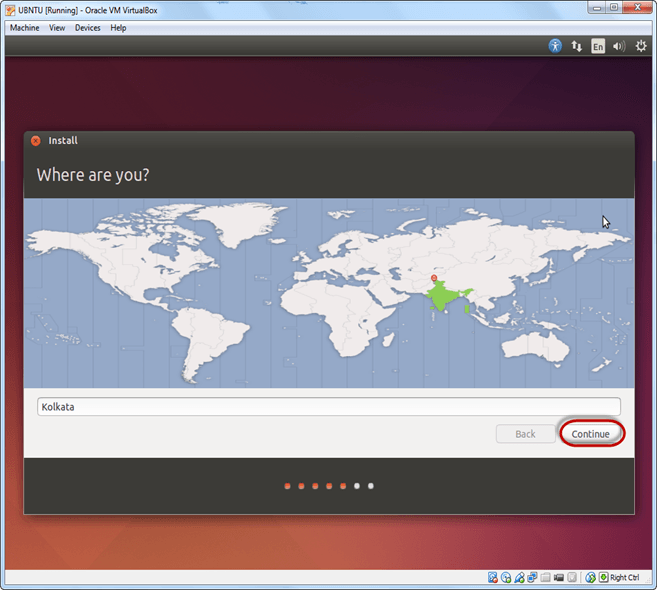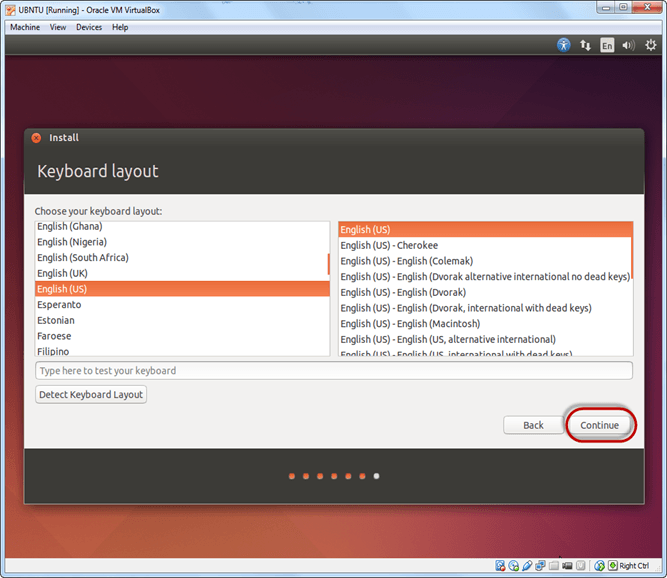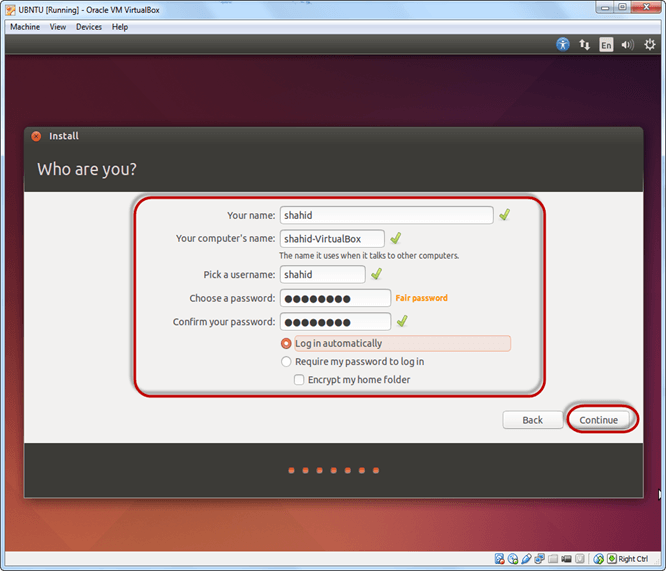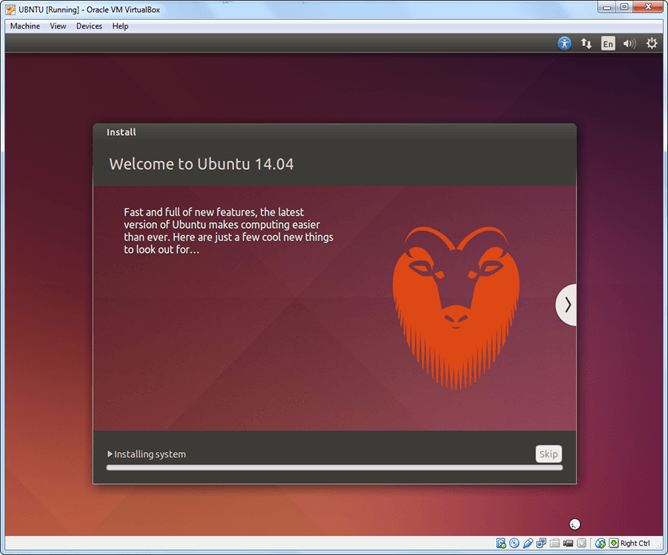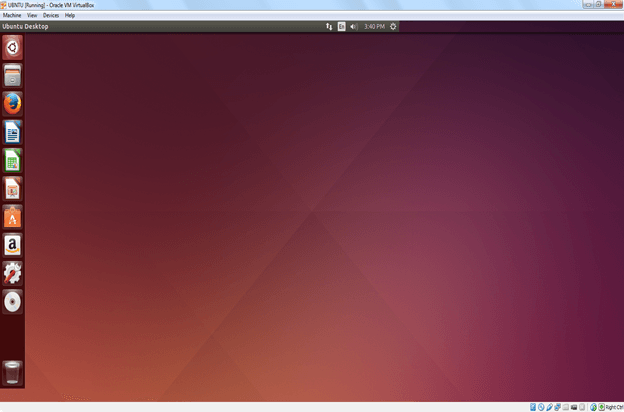如何在Windows PC上下载和安装Linux(Ubuntu)
现在我们知道了 Linux 是什么,是时候学习如何在计算机上安装它并选择我们应该使用哪个发行版了。让我们从理解什么是 Linux 发行版开始。
什么是 Linux 发行版?
好了,现在您知道 Linux 是开源的、免费使用的内核。全世界的程序员、组织、营利性和非营利性公司都在使用它来创建适合其个性化需求的操作系统。
为了防止黑客攻击,许多组织会将其 Linux 操作系统保持私有。
还有许多其他公司将其 Linux 版本公开,以便全世界都能从中受益。
这些版本的 Linux 操作系统被称为发行版。
如果视频无法访问,请点击此处
有多少发行版?
如今有数百种 Linux 操作系统或发行版可供选择。其中许多是针对特定目的设计的。例如,用于运行Web 服务器或运行路由器、调制解调器等网络交换机。
最受欢迎的基于智能手机的 Linux 发行版是 Android!
其中许多发行版都是为了提供出色的个人计算而构建的。
以下是一些流行的 Linux 发行版(也称为 Linux Distro) –
| Linux 发行版 | 名称 | 描述 |
|---|---|---|
 |
Arch | 这个 Linux 发行版在开发者中很受欢迎。它是一个独立开发的系统。它专为采取“自己动手”方式的用户而设计。 |
 |
CentOS | 它是企业和 Web 服务器中最常用的 Linux 发行版之一。它是一个免费的企业级操作系统,并且在很大程度上基于 Red Hat Enterprise 发行版。 |
 |
Debian | Debian 是一个稳定且流行的非商业 Linux 发行版。它被广泛用作桌面 Linux 发行版,并且以用户为中心。它严格遵循 Linux 协议。 |
 |
Fedora | Fedora 是另一个基于 Linux 内核的发行版,由 Red Hat 项目支持,该项目是 Red Hat 的一项事业。它在桌面用户中很受欢迎。其版本以生命周期短而闻名。 |
 |
Gentoo | 它是一个基于源代码的发行版,这意味着您需要在安装之前在系统上配置代码。它不适合 Linux 初学者,但对于经验丰富的用户来说肯定很有趣。 |
 |
LinuxMint | 它是目前最受欢迎的桌面发行版之一。它于 2006 年推出,现在被认为是计算界第四大使用的操作系统。 |
 |
OpenSUSE | 它是一个易于使用的 MS Windows 的替代品。它可以轻松设置,并且可以在配置陈旧的小型计算机上运行。 |
.png) |
RedHat Enterprise | 另一个流行的企业级 Linux 发行版是 Red Hat Enterprise。它源自 2004 年停产的 Red Hat Linux。它是一个商业发行版,在其客户群中非常受欢迎。 |
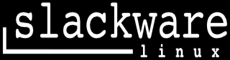 |
Slackware | Slackware 是最早的基于 Linux 内核的操作系统之一。它是另一个简单的桌面发行版。它的目标是成为一个“类 Unix”操作系统,其内核变化最小。 |
 |
Ubuntu | 这是继 Microsoft Windows 和 Apple Mac OS 之后的第三大最受欢迎的桌面操作系统。它基于 Debian Linux 发行版,并以其桌面环境而闻名。 |
最好的 Linux 发行版!
“最好”这个词是相对的。每个 Linux 发行版都是为满足目标用户的需求而专门构建的。
桌面发行版可以在各自的网站上免费获取。您可以尝试一个接一个地使用它们,直到您了解哪个发行版最适合您。它们每一个都提供自己独特的设计、应用程序和安全性。
出于学习目的,我们将使用 Ubuntu,因为它对初学者来说易于理解。
另请查看:面向初学者的 UNIX / Linux 教程:7 天在线学习
如何安装 Linux
让我们看一下下面的 Linux 安装指南,其中包含我们可以用于下载 Linux(Ubuntu)并安装它的各种方法。
使用 USB 闪存盘安装 Linux
这是在计算机上安装 Ubuntu 或任何发行版的最简单方法之一。请按照步骤通过 USB 安装 Ubuntu。
步骤 1)下载所需文件。
从此 链接将 .iso 或 OS 文件下载到您的计算机。
步骤 2)下载 Universal USB Installer。
下载如 Universal USB installer 这样的免费软件来制作可启动 USB 闪存盘。
步骤 3)选择发行版。
从下拉列表中选择一个 Ubuntu 发行版到您的 USB 驱动器上
选择您在步骤 1 中下载的 Ubuntu iso 文件。
选择要安装 Ubuntu 的 USB 驱动器号,然后按创建按钮。
步骤 4)安装 Ubuntu。
单击 YES 安装 Ubuntu 到 USB。
步骤 5)检查您的窗口。
在所有内容都已安装并配置好之后,将弹出一个小窗口:恭喜!您现在拥有一个可启动且准备就绪的 Ubuntu USB 闪存盘。
使用 CD-ROM 安装 Linux
那些喜欢 CD 运行方式的人应该尝试使用此方法。
(图片来源)
步骤 1)从此链接 https://www.ubuntu.com/download/desktop 将 .iso 或 OS 文件下载到您的计算机。
步骤 2)将文件刻录到 CD。
步骤 3)从光驱启动您的计算机,然后按照出现的说明进行操作。
使用虚拟机安装 Linux
这是安装 Linux 操作系统的流行方法。虚拟机安装为您提供了在计算机上已安装的现有操作系统上运行 Linux 的自由。这意味着如果您正在运行 Windows,那么您只需单击一个按钮即可运行 Linux。
像 Oracle VM 这样的虚拟机软件可以轻松地在 Windows 上安装 Linux。让我们来看看。
以下是简要步骤
第一部分 A)下载并安装 Virtual Box
使用此 链接下载 Virtual box
根据您的处理器和操作系统,选择合适的软件包。在我们的例子中,我们选择了 Windows with AMD。
下载完成后,打开安装文件并按照以下步骤操作
步骤 1)点击 Next
步骤 2)选择您要安装 VirtualBox 的目录,然后点击 Next
步骤 3)选择桌面图标并点击 Next,然后点击 Yes
步骤 4)点击 Install 在 Windows 上安装 Linux。
步骤 5)现在将开始虚拟盒的安装。完成后,点击 Finish 按钮启动 Virtual Box
Virtual Box 的仪表板看起来像这样 –
第二部分 B)下载 Ubuntu
访问此链接 下载 Ubuntu。
您可以根据需要选择 32/64 位版本。
第三部分 C)在 Virtual Box 中创建虚拟机
步骤 1)打开 Virtual Box 并单击 new 按钮
步骤 2)在下一个窗口中,为您正在安装在虚拟盒中的操作系统命名。并选择 OS,例如 Linux,版本为 Ubuntu 32 位。然后点击 Next
步骤 3)现在为您的虚拟操作系统分配 RAM 大小。我建议保留 1024MB(1 GB)RAM 以更好地运行 Ubuntu。然后点击 Next。
步骤 4)现在为了在虚拟盒中运行操作系统,我们必须创建一个虚拟硬盘。点击 now create a virtual hard drive,然后点击 create 按钮。
虚拟硬盘将用于存放操作系统安装文件以及您在此 Ubuntu 机器中创建/安装的数据/应用程序
步骤 5)选择 VHD(虚拟硬盘)选项,然后点击 Next。
步骤 6)选择动态分配,然后点击 Next。这意味着磁盘大小将根据需求动态增加。
步骤 7)为您的虚拟硬盘分配内存。建议 8GB。点击 create 按钮。
步骤 8)现在您可以在左侧面板中看到机器名称
这样,一台具有 8GB 硬盘、1GB RAM 的机器(PC)就准备好了。
第四部分 D)如何安装 Ubuntu
步骤 1)选择机器并单击 Start
步骤 2)选择 Folder 选项
步骤 3)选择 Ubuntu iso 文件
步骤 4)点击 Start
步骤 5)您有一个选项可以在不安装的情况下运行 Ubuntu。在本教程中,我们将安装 Ubuntu
步骤 6)点击 Continue。
步骤 7)选择擦除磁盘并安装 Ubuntu 的选项,然后点击 Install Now。此选项会将 Ubuntu 安装到我们之前创建的虚拟硬盘中。它不会损害您的 PC 或 Windows 安装。
步骤 8)选择您的时区位置,然后点击 Continue
步骤 9)选择您的键盘布局,默认情况下选择 English (US),但如果您想更改,可以在列表中选择。然后点击 Continue
步骤 10)选择您的 Ubuntu 管理员帐户的用户名和密码。安装任何软件包到 Ubuntu 以及登录您的 OS 都需要这些信息。填写您的详细信息,然后勾选 Login Automatically 以跳过登录尝试,然后点击 Continue
步骤 11)安装过程开始。可能需要长达 30 分钟。请等待安装过程完成。
步骤 12)安装完成后,您将看到 Ubuntu 桌面。
摘要
- 基于 Linux 内核的操作系统称为发行版或 Distro。
- 有数百种发行版可用,其中一些专为单一目的而设计,例如运行服务器、充当网络交换机等。
- 为最好的 Linux 发行版命名是困难的,因为它们是为不同的目的而设计的。
- 可以通过以下方法将 Linux 安装到您的系统中
- USB 闪存盘
- Live CD
- 虚拟安装